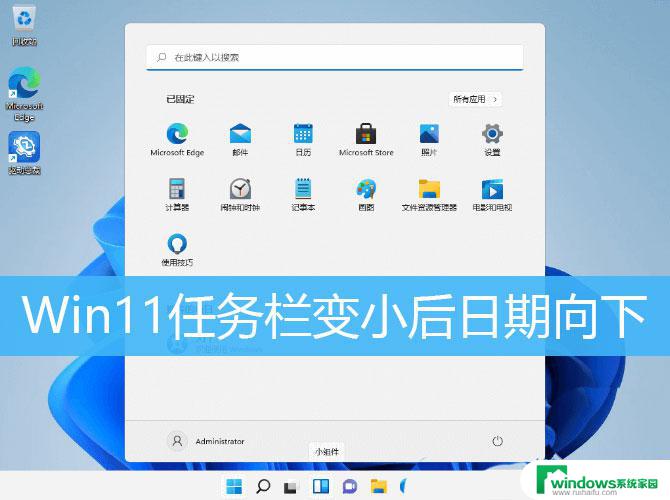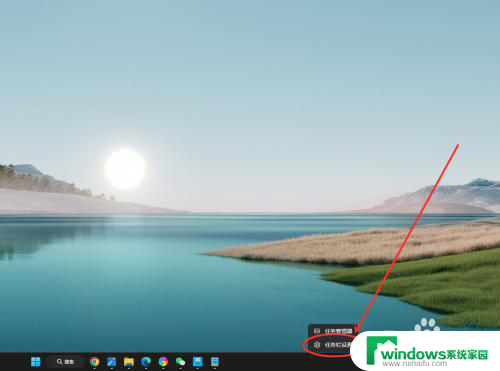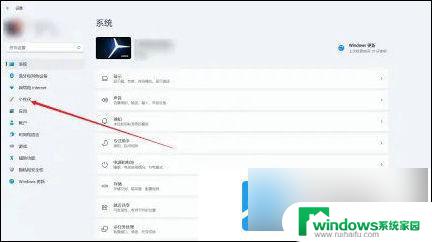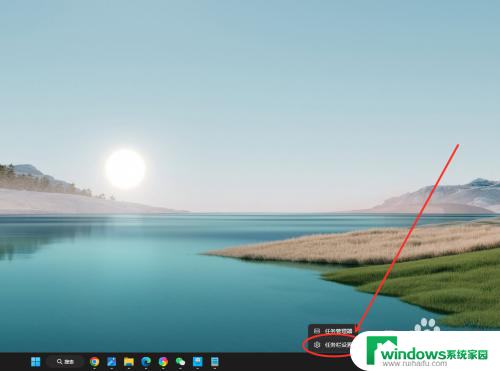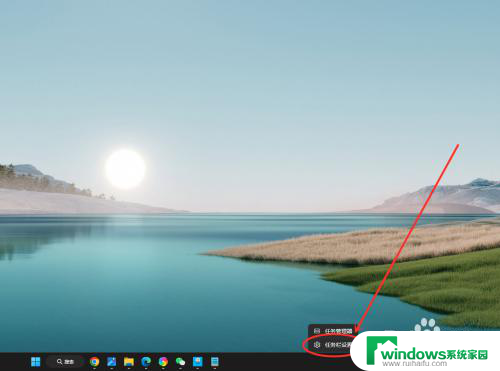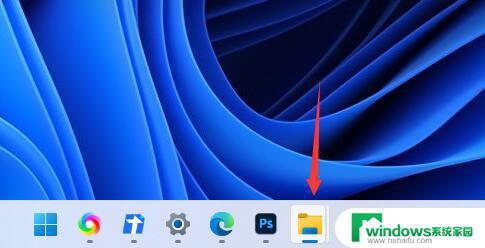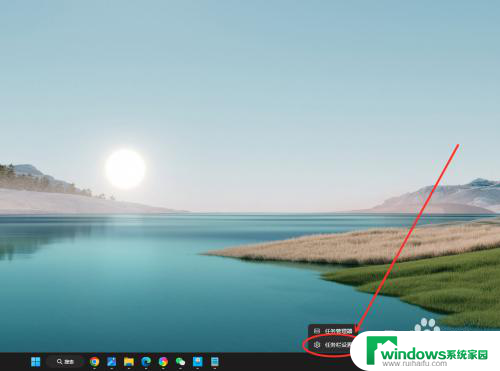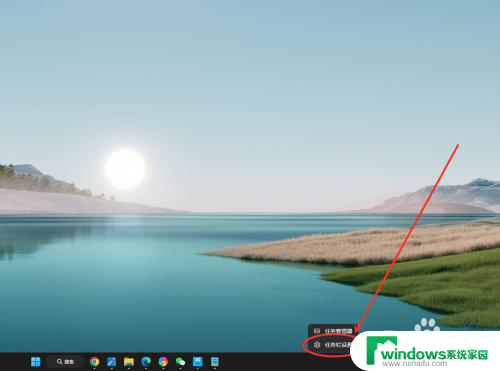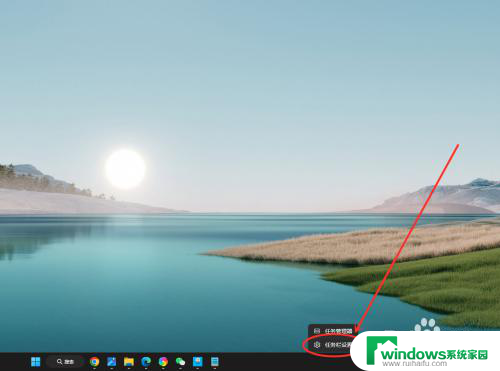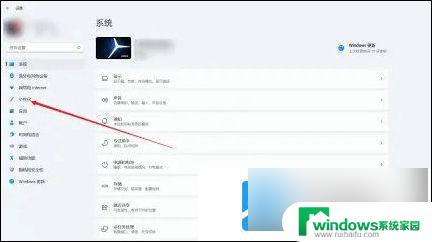win11窗口 不折叠 win11任务栏不折叠怎么设置
更新时间:2024-11-17 13:45:23作者:xiaoliu
Win11系统中,窗口和任务栏的折叠设置是许多用户关注的焦点之一,对于想要保持窗口和任务栏不折叠的用户来说,正确设置是至关重要的。通过简单的操作,可以轻松实现在Win11系统中保持窗口和任务栏的不折叠状态,让用户体验更加顺畅和便利。接下来我们将介绍如何设置Win11系统中的窗口和任务栏不折叠的方法。
win11任务栏不折叠设置教程:
1、我们需要借助一款软件实现,自行搜索下载安装startallback软件打开。选择Taskbar进入。
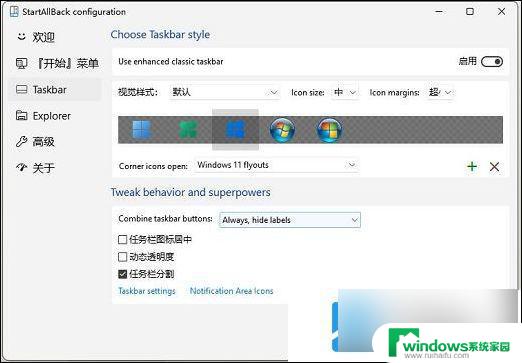
2、Combine taskbar buttons这一项选择Never,就是总是不合并。这样就可以将win11任务栏设置不合并了。
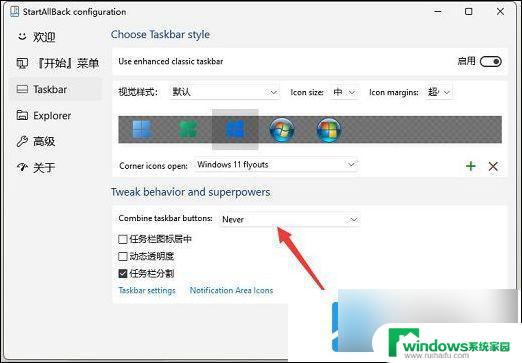
3、重新打开win11桌面就可以看到已经不合并了,而且任务栏是透明状态。这个还可以调整。

4、继续在任务栏右键点击这个小箭头。
5、这样就还可以取消锁定任务栏。和以前的win10和win7一样,比较方便。
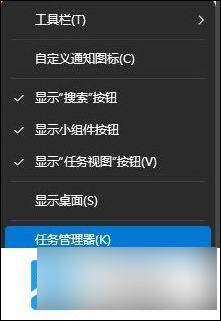
以上就是win11窗口 不折叠的全部内容,还有不懂得用户就可以根据小编的方法来操作吧,希望能够帮助到大家。